デュプリケーターの新しい移行サービス:指一本触れずにウェブサイトを移動
デュプリケーターの新しい移行サービス:指一本触れずにウェブサイトを移動
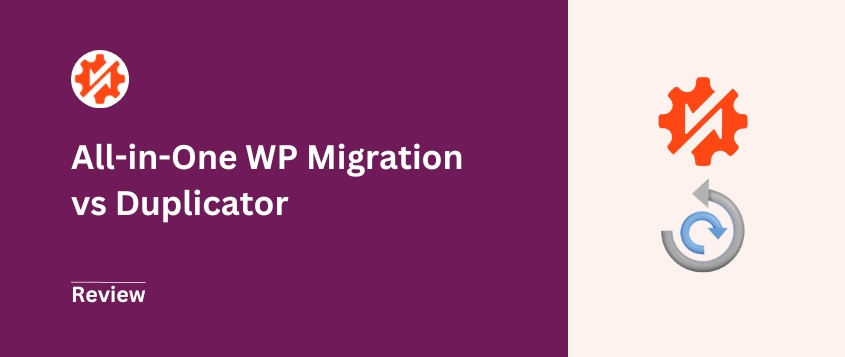
 ジョン・ターナー
ジョン・ターナー
 ジョン・ターナー
ジョン・ターナー
WordPressサイトを移転するという決断に、夜も眠れないということはないはずだ。
しかし、移行プラグインを探すうちに、ますます一般的になっているジレンマに直面することになる。
この2つのプラグインは、WordPressの移行に関する調査の大半を占め、それぞれシームレスなサイト移行を約束しています。しかし、表面的な機能の下には、あなたのウェブサイトの将来の可用性とセキュリティに影響を与える可能性のある複雑な選択肢があります。
しかし、どちらのウェブサイトを信頼すべきなのだろうか?
単純なブログの移行から複雑なマルチサイトの移動まで、私は様々なシナリオで両方のプラグインをテストするのに数え切れないほどの時間を費やしてきました。それぞれのプラグインが本当に提供しているものを検証し、あなたの特定の状況に対して十分な情報に基づいた選択ができるようにしましょう。
WordPress移行プラグインは、WordPressサイトを別の場所に転送するツールです。ファイルやデータベースを新しいウェブホスト、サーバー、ドメイン名に安全に移動します。
通常、移行プラグインはすべてのWordPressファイルとデータベース情報を移動可能なzipファイルにパッケージします。このパッケージが移動された後、プラグインはURLを更新し、必要な検索と置換機能を実行します。
移行プラグインを使えば、ウェブサイト全体を手作業で移行する手間を省くことができる。これらのツールを使えば、初心者でも素早く簡単にコンテンツを移行することができます。ファイルマネージャやFTP/SFTPクライアントを必要としないので、WordPressのダッシュボードから直接移行を処理できます。
ウェブサイトを移行すると決めたら、その作業に対応できる移行プラグインが必要です。そうでなければ、ダウンタイムやデータ消失のリスクさえあります。
WordPress移行プラグインに求められる基本的な機能について説明しよう!
もしあなたが初心者なら、複雑すぎない移行プラグインがいいでしょう。サイトファイルやMySQLデータベースのエクスポートを扱うよりも、ドラッグ&ドロップで移行できるツールを探しましょう。
コンテンツを素早く移動するには、サーバーへの直接転送が可能なマイグレーションプラグインがあると便利です。これにより、ライブサイトをパッケージ化し、新しいサーバーに素早く移動させることができます。
移行ツールの中には、WordPressのバックアップ・プラグインを兼ねているものもあります。サイトを移行するには、まずファイルとデータベースのコピーを作成します。このコピーはバックアップとして保存することができます。適切なプラグインを使用すれば、バックアップスケジュールを作成し、定期的にウェブサイトを保護することもできます。
WordPressのホスティングアカウントが限られている場合、バックアップをサーバーに保存したくないかもしれません。この場合、より多くのストレージ容量を持つオフサイトのクラウドサービスにバックアップを送信する必要があります。最高のWordPress移行プラグインは、Google Drive、Dropbox、Amazon S3などのさまざまなオプションをサポートしています。
サイトにエラーが発生した場合は、必ず最近のバックアップを復元する必要があります。サイトをオンラインに戻すには、複雑な復元プロセスは必要ありません。クイックリカバリ機能を備えた移行プラグインを探しましょう。
ほとんどの移行プラグインは、標準的なWordPressブログやその他の中規模のサイト用に構築されています。WooCommerceストアやマルチサイトネットワークのような大規模なウェブサイトをお持ちの場合は、大規模なバックアップファイルをコンパイルして移行できるプラグインをインストールすることをお勧めします。
何を探すべきか分かれば、WordPressの移行プラグインを比較して、あなたのウェブサイトに適したものを見つけることができます。
そんなあなたのために、最も人気のあるオプションをいくつかご紹介しましょう:All-in-One WP Migrationと Duplicatorです。
| 特徴 | オールインワンWPマイグレーション | デュプリケーター |
| ウェブサイトの完全移行 | ✅ | ✅ |
| バックアップ・オプション | ✅ | ✅ |
| クラウドストレージ | ✅ | ✅ |
| 簡単なバックアップ回復 | ✅ | ✅ |
| マルチサイト・サポート | ✅ | ✅ |
| 大規模サイトへの対応 | ❌ | ✅ |
| 空サイトサポート | ❌ | ✅ |
| オフサイト・バックアップ・リカバリー | ❌ | ✅ |
| 無料版 | ✅ | ✅ |
| ファイルインポートの制限なし | プレミアムエクステンションが必要 | ✅ |
| 手頃な保険料プラン | ❌ | ✅ |
| WordPress.orgの評価 | 4.5/5 | 4.9/5 |
All-in-One WP MigrationとDuplicatorは、ウェブサイトの移行を可能にする機能満載のプラグインです。
私のレビューの最初の部分では、各移行プラグインの概要を説明します。
Duplicatorは4500万ダウンロードを超えるWordPressの移行とバックアッププラグインです。このツールでウェブサイトの移行、クローン、バックアップができます。
デュプリケーターの優れた機能をご紹介します:
All-in-One WP Migrationは、WordPressの移行に人気のあるもう一つの選択肢です。初心者が簡単にウェブサイトをパッケージ化して移行できるように設計されています。
以下は、All-in-One WP Migrationで得られる機能の一部です:
マイグレーション・プラグインをインストールする前に、コンテンツを新しい場所に簡単に移行できることを知りたいだろう。
Duplicatorを使用すると、WordPressファイル、プラグイン、テーマ、メディアファイル、データベースを含むバックアップを作成することができます。そして、このzipファイルを別の場所に移動して、ウェブサイトを移行することができます。
cPanelでファイルを編集したり、phpMyAdminでデータベースをエクスポートする必要はありません。このため、Duplicatorは最もユーザーフレンドリーな移行プラグインの一つです。
サイトの移行を開始するには、Duplicator Pro " Backups " Add Newに進みます。

ページの上部で、ダイナミックタグを使ってバックアップに名前を付けます。次に、保存場所を選択します。

デフォルトでは、すべてのWordPressファイルとデータベーステーブルが含まれます。これはサイト全体のフルバックアップとなります。

しかし、バックアップをカスタマイズするために、特定のサイトコンポーネントを選択することができます。特定のコンテンツだけを移行する必要がある場合、これは便利なステップです。
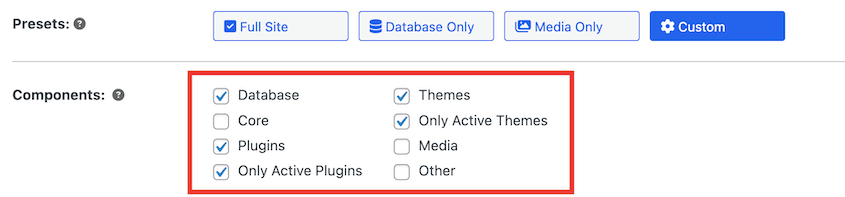
Duplicatorにはインストーラーファイルもあります。これはバックアップを別のサーバーに移動する際に解凍します。サイトのバックアップを続けるには、[次へ]をクリックします。
この後、Duplicatorプラグインがあなたのウェブサイトをスキャンします。問題がなければ、すべてのGood通知が表示されます。

Duplicatorがバックアップを作成したら、それをダウンロードして保管したり、別の場所に移行することができます。これを行うには、ダウンロード " アーカイブを見つけます。

次に、2つ目のサイトのWordPressダッシュボードを開きます。ここで、Duplicator Proをインストールし、有効化します。次に、Duplicator Pro " バックアップのインポートに移動する必要があります。

バックアップをインポートした後、Duplicatorはインストール手順を説明します。ステップバイステップのウィザードにより、新しいWordPressインストールと古いサイトを簡単に置き換えることができます。
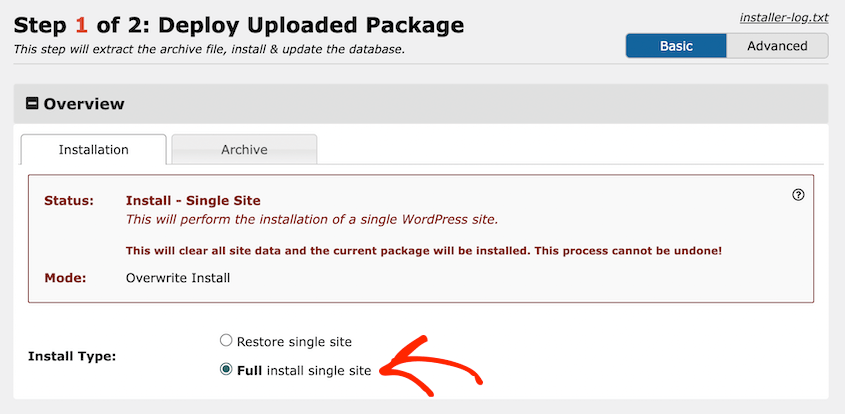
時間を節約するために、WordPressをインストールする必要もありません!バックアップを作成したら、アーカイブファイルとインストーラーファイルの両方をダウンロードします。そして、新しいサーバーの空のルートディレクトリにアップロードします。

次のリンクを新しいブラウザに貼り付けてください: https://your-domain/installer.php
これは、最初に新しいウェブサイトを作成することなく、Duplicatorインストーラウィザードを起動します!
この空のサイトサポート機能は、新しいサイトを素早く立ち上げなければならない開発者やデザイナーにとって非常に便利です。Duplicator を使えば、設定済みのパッケージを作成するだけで、新しいサイトを必要なときに何度でもデプロイできます。
Duplicatorと同様に、All-in-One WP Migrationは現在のウェブサイトをZIPファイルとしてエクスポートすることができます。コーディングの知識がなくても、このファイルを別の場所に移動することができます。
まず、All-in-One WP Migrationプラグインがインストールされ、有効になっていることを確認してください。次に、「エクスポート」を開き、「詳細オプション」で「ファイル」を選択します。
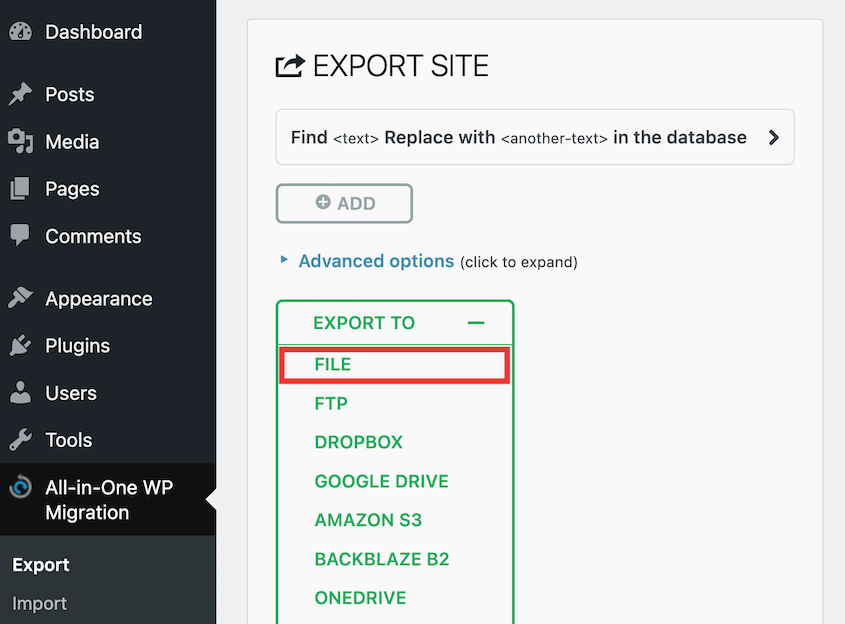
ウェブサイトがファイルにコンパイルされると、ダウンロードできるようになります。
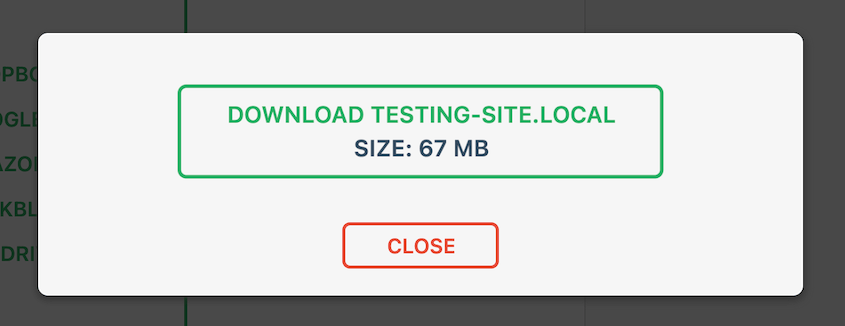
次に、2つ目のサイトにWordPressをインストールし、All-in-One WP Migrationを有効にします。この新しいダッシュボードを使用して、インポートページを見つけます。
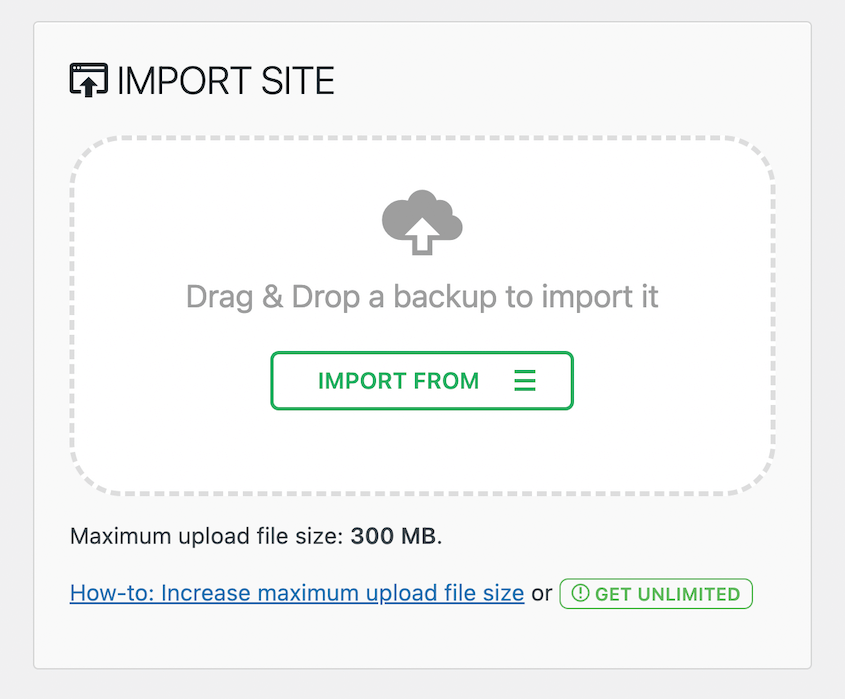
ここで、ダウンロードしたファイルをアップロードすることができます。プラグインは、現在のサイトを上書きするかどうかを確認します。
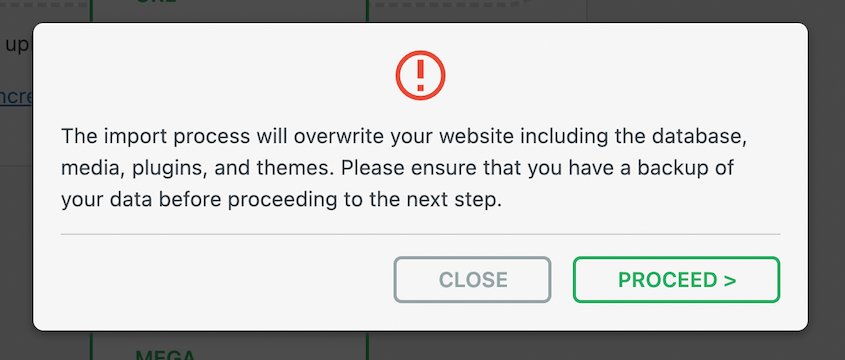
インポートが完了すると、成功のメッセージが表示されます。
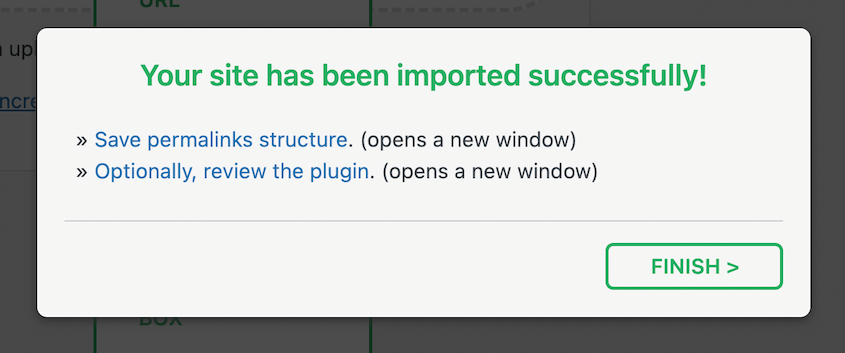
最高の移行プラグインは、日々のバックアップツールとしても機能する。All-in-One WP MigrationとDuplicatorを、利用可能なバックアップソリューションの観点から比較してみよう。このように、あなたのサイトを完全に保護するプラグインをインストールすることができます。
Duplicatorを使えば、サイトのバックアップを簡単に作成できます。これは、万が一本番のウェブサイトに何かあった場合に備えて、WordPressのデータベースとファイルのコピーを保存したものです。
デフォルトはローカルストレージだが、Duplicatorはこれらの外部クラウドストレージとも簡単に統合できる:
これらのサービスのいずれかに接続すれば、バックアップは自動的にクラウドバックアップとしてオフサイトにアップロードされる。
バックアップは復元できて初めて役に立つものです。幸いなことに、Duplicatorはどんなバックアップでも簡単に復元でき、WordPressのエラーやハッキングの後でも即座にサイトをロールバックできます。
まず、バックアップページに移動します。復元したいバックアップを探し、Restoreボタンをクリックします。

ポップアップが表示されたら、利用規約と注意事項に同意します。その後、「バックアップを復元」をクリックします。
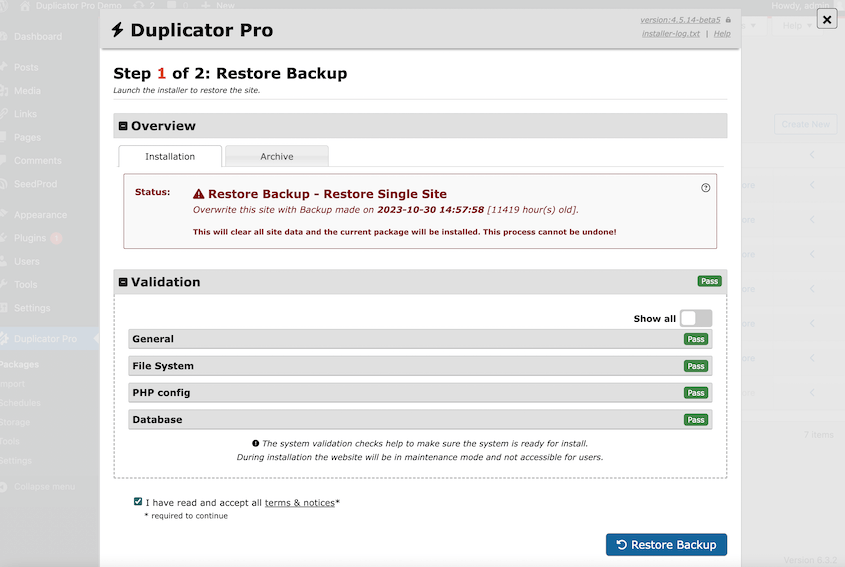
その後、Duplicatorはあなたのサイトをエラーのない状態に復元します。ワンクリック復元を使用すると、修正不可能なエラーを作成することを心配することなく、新しい変更をテストすることができます。
リモートバックアップを復元することもできます!Duplicatorはローカルサーバーにバックアップをダウンロードし、すぐにデータの復元を開始します。
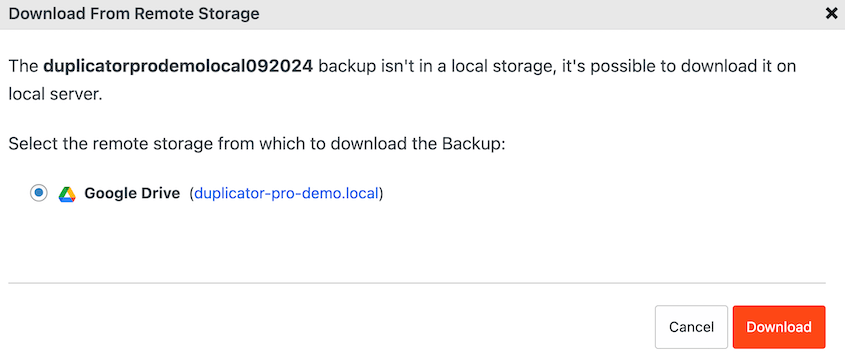
バックアップを復元する方法はそれだけではない。
問題が発生する前に、バックアップを災害復旧ポイントとして設定することを検討してください。これにより、ダッシュボードからロックアウトされた場合でも、バックアップをロールバックすることができます。

災害復旧を有効にしたら、復旧リンクをコピーするか、復旧ランチャーをダウンロードする。どちらを使っても、必要なときに復旧ウィザードを開くことができる。

リカバリウィザードに表示される手順に従ってください。この後、バックアップは完全に復元されます!
All-in-One WP Migrationでは、バックアップタブにアクセスしてバックアップを作成できます。ここで、Create Backupをクリックします。
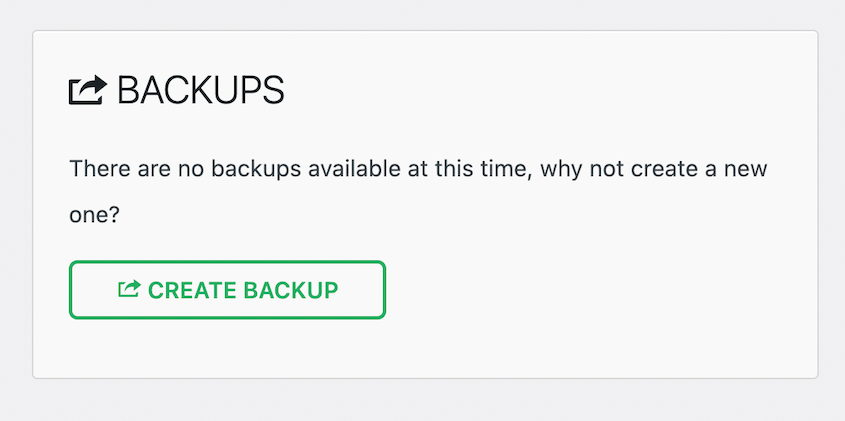
ウェブサイトを移行した時と同じように、サイトファイルとデータベースのコピーをダウンロードするオプションが表示されます。これをコンピュータに保存すれば、ウェブサイトがオフラインになってもバックアップをすぐに利用できます。
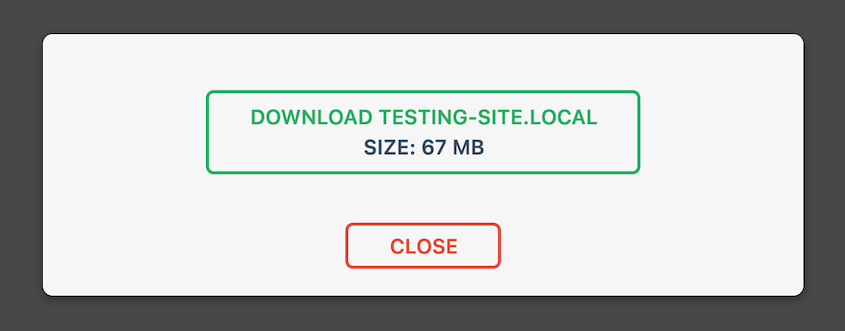
バックアップを作成すると、バックアップページに表示されます。これを復元するには、3つの点のアイコンをクリックし、「復元」をクリックします。
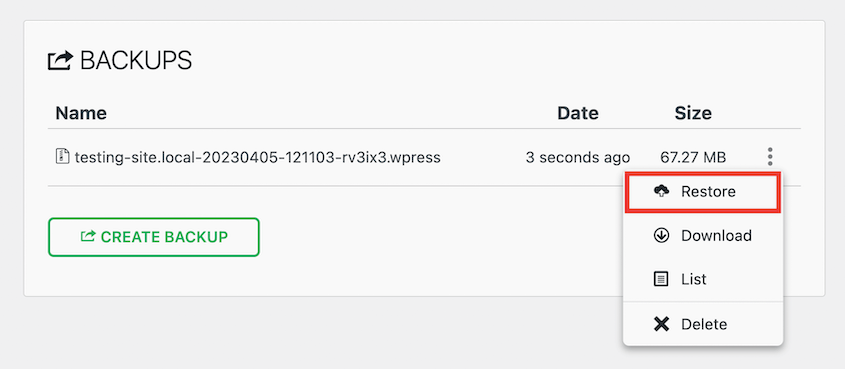
あるいは、バックアップをインポートすることもできます。このプロセスは移行と同じステップを踏みますが、同じサイト上で行います。
移行プロセス中にサイトをエクスポートすると、All-in-One WP Migrationは自動的にバックアップとしてコピーを保存します。バックアップをオフサイトに保存したい場合は、Google DriveやDropboxのようなクラウドストレージのプレミアムアドオンがあります。
プラグインがその価値があるかどうかを確認する最善の方法は、あなたのような他のWordPressユーザーからのレビューを読むことです。さっそくチェックしてみよう!
WordPress.orgでは、Duplicatorは4.9/5つ星です。4,500人以上のユーザーにレビューされています。
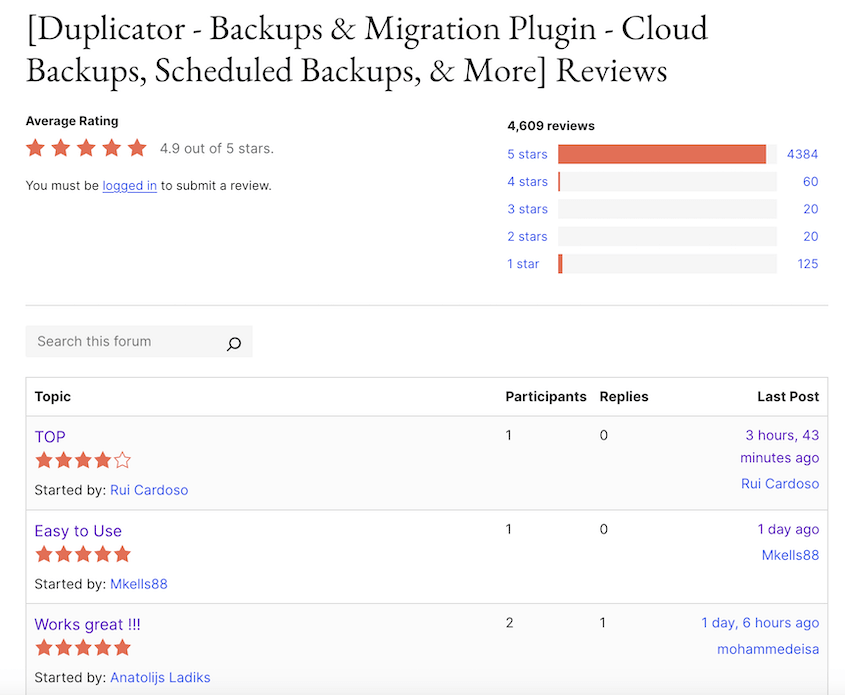
Duplicatorを使えば、ウェブサイトのバックアップ、移行、復元が簡単にできる。無料バージョンは、初心者から熟練した開発者まで、すべての人に使用されています。
All-in-One WP Migrationは4.5/5つ星です。最近、肯定的なレビューと否定的なレビューが混在している。
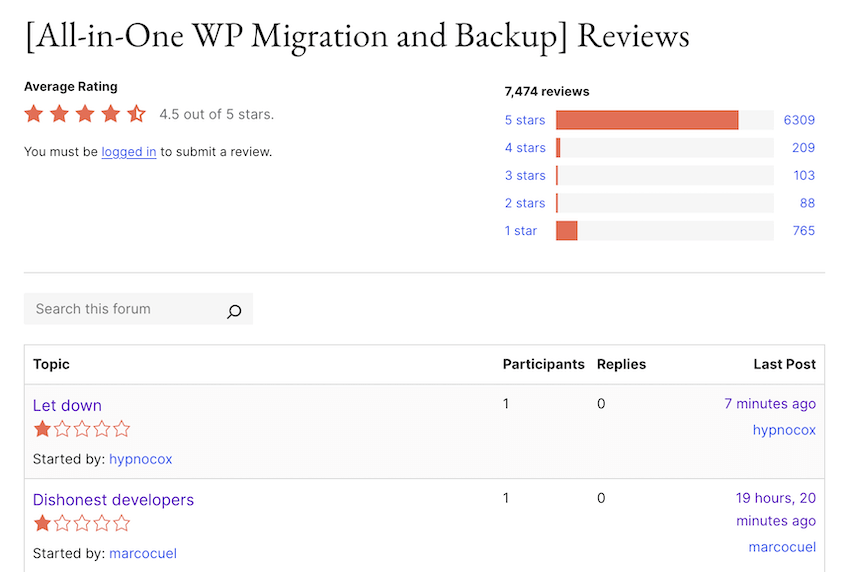
一部のユーザーは、プラグインはシンプルで、基本的なインポート/エクスポート機能を備えていると述べています。他のレビュアーは、インポートが滞ったり、不必要なアップグレードが必要だと主張している。
ここまでで、All-in-One WP MigrationとDuplicatorの主な違いはすべてお分かりいただけたと思います。しかし、あなたは価格について疑問に思うかもしれません。
これはあなたの決断に不可欠な要素なので、2つのプラグインの価値を比較してみましょう。
Duplicatorは完全無料版のプラグインを提供しています。このプラグインには、WordPressウェブサイトの移行、クローン、バックアップのための基本的な機能が含まれています。
ドラッグ&ドロップ移行機能やクラウドストレージを使用したい場合は、Duplicator Proにアップグレードすることができます。このプレミアムバージョンは年間$49.50から。
ベーシックライセンスでも、バックアップとマイグレーションを無制限に実行できます。また、バックアップのスケジュール、リカバリポイントの設定、クラウドストレージサービスの統合も可能です。
All-in-One WP Migrationも無料のプラグインです。この基本バージョンは、完全な初心者向けに設計されたバックアップと移行機能が付属しています。
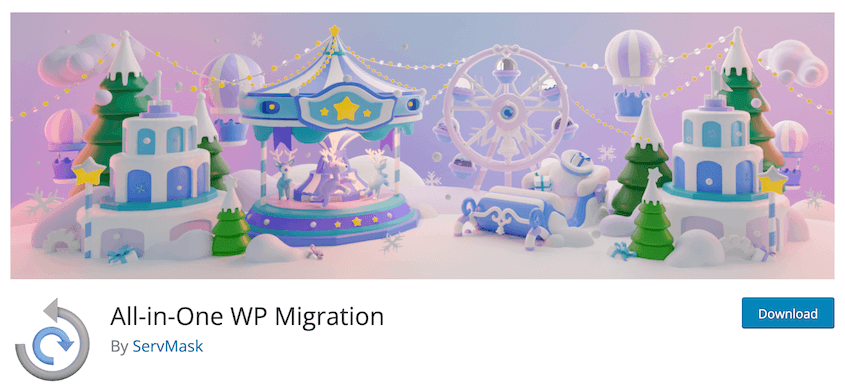
All-in-One WP Migrationはまた、プラグインをアップグレードするための様々なプレミアム拡張機能を提供しています。
例えば、WordPressのアップロード上限を増やしたり、クラウドストレージの場所を追加したり、マルチサイトのネットワークを移行したりするための拡張機能を購入することができます。これらの拡張機能は年間69ドルから購入できます。
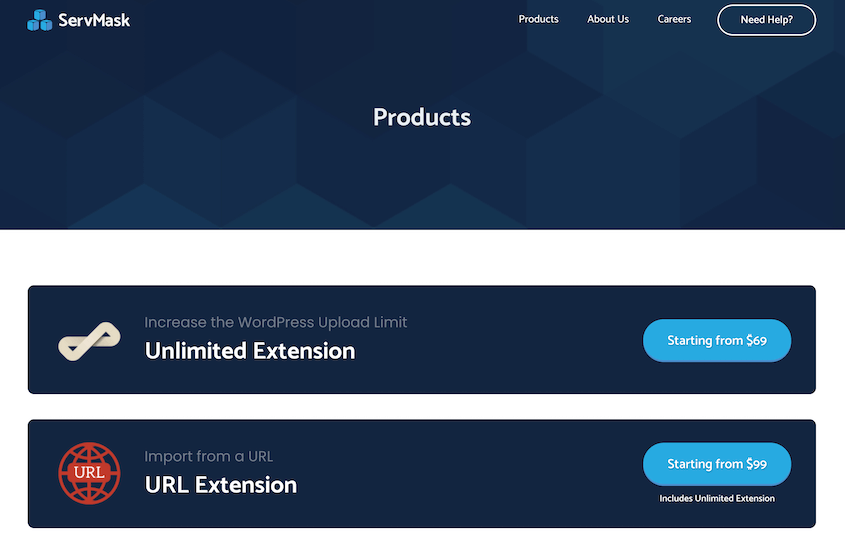
必要な機能がはっきりしている場合は、この価格モデルが有効かもしれません。しかし、機能がバンドルされたプレミアムマイグレーションプラグインを探す方が簡単で費用対効果が高いこともよくあります。
物事を簡単にするために、各プラグインの長所と短所をまとめてみましょう!
長所だ:
短所だ:
長所だ:
短所だ:
結局のところ、Duplicator Proは様々なスキルレベルに最適なツールです。初心者は、簡単なドラッグ&ドロップのインターフェイスを使用してサイトを移行することができます。
さらに、開発者はバックアップファイルをカスタマイズして、設定済みのウェブサイトを作成することができます。このため、Duplicatorは移行プラグイン以上のものとなっています。
ウェブサイトの移行、クローン、バックアップのための柔軟で機能満載のプラグインを探しているなら、Duplicator Proを選ぶべきです。少し学習が必要ですが、Duplicatorはどんなタイプのウェブサイトでも移行できる効果的なツールです。
All-in-One WP Migrationは、ウェブサイトの移行が全く初めての方には良い選択肢です。このプラグインを使用すると、現在のウェブサイトをダウンロードして、別のWordPressインストールにインポートするのが非常に簡単になります。
All-in-One WP Migrationは無料なので気に入るかもしれません。しかし、多くの重要な機能は、高価なプレミアムエクステンションに制限されています。例えば、基本プラグインでは300MB以上のサイトをインポートすることはできません。
さらに、Duplicator Proは開発者にとっても便利なツールです。これを使えば、クライアントのウェブサイトをローカルホストのステージングサイトにクローンすることができる。安全に変更を加えた後、本番サーバーに戻すことができます。
Duplicator はダウンタイムなしで移行を実行するため、クライアントの検索エンジン最適化(SEO)への影響を軽減できます。
WordPressに最適な移行プラグインはDuplicator Proだ。このプレミアムプラグインはドラッグ&ドロップで移行できるため、初心者にも効果的だ。さらに、バックアップをスケジュールしたり、クラウドに保存したり、リカバリポイントを設定してウェブサイトを簡単にロールバックすることもできる。
代替 UpdraftPlus、BlogVault、Jetpack (VaultPress)、WPvivid、BackupBuddyも同様のWordPress移行プラグインで、バックアップソリューションが付属している。ウェブサイト移行ツールをお探しなら、WP Migrate DBとMigrate Guruが人気のオプションです。
WordPressサイトを移行する最も簡単な方法は、Duplicator Proのドラッグ&ドロップ移行機能を使うことです。サイトのコンテンツのバックアップを作成したら、このzipファイルを別のサイトのインポートボックスにドロップします。これで、ファイルとデータベースが自動的に新しいドメイン、サーバー、またはホストに転送されます。
All-in-One WP Migrationを使用すると、300MBまでのサイトをインポートできます。このファイルサイズ制限を増やすには、プレミアム拡張機能を購入することができます。しかし、Duplicator Proのような移行プラグインをインストールした方が、大きなサイトの移行を処理できるかもしれません。
プレミアムエクステンションでAll-in-One WP Migrationのファイルアップロード制限を増やすことができます。これは年間69ドルでアップロード制限を取り除きます。より費用対効果の高い選択肢として、Duplicator Proはアップロード制限ゼロのWordPress移行プラグインです。年間わずか49.50ドルで大規模なウェブサイトを移行することができます。
All-in-One WP Migrationに代わる最高のツールはDuplicator Proです。このツールは、あなたのウェブサイトを移動可能なZIPファイルにバンドルします。そして、このバックアップを2つ目のサイトにドラッグ&ドロップするだけです。さらに、追加のエクステンションを購入することなく、バックアップソリューションとクラウドストレージの統合が付属しています。
Duplicator ProはWordPressのための最高の複製プラグインです。サイトのコピーを素早く作成し、バックアップ、クローン、移行に使用することができます。さらに、オフサイトのクラウドバックアップストレージ、ドラッグ&ドロップでの移行、自動バックアップスケジュールもサポートしています。
以上です!この比較ガイドが、あなたのニーズに最適な移行プラグインを見つける手助けになれば幸いです。
WordPressのチュートリアルはこちら:
ウェブサイトを簡単に移行、クローン、バックアップしたいですか?今すぐDuplicator Proをダウンロードしましょう!
情報開示私たちのコンテンツは読者支援型です。つまり、あなたが私たちのリンクをクリックした場合、私たちはコミッションを得る可能性があります。私たちは、読者に付加価値をもたらすと信じる製品のみを推薦します。
